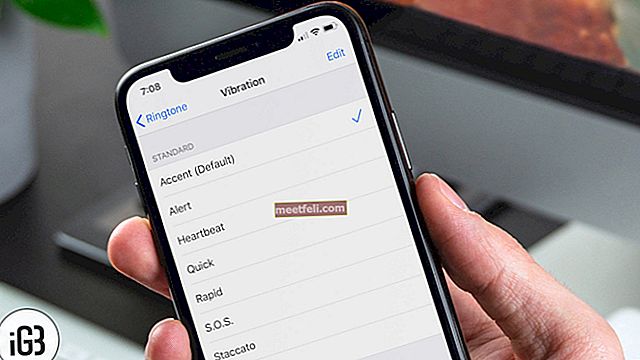S5 Код за грешка 34 е много често срещана грешка. Samsung завладя мобилния свят, като изобретява нови устройства едно след друго и е излишно да казвам, че всичките им устройства са пълни с чудесни функции. Хардуерните спецификации привличат любителите на телефоните към устройствата на Samsung и затова много потребители преминават към Samsung. Samsung Galaxy S5 е едно от най-добрите устройства, лансирани от Samsung, а също така е пълен с много функции.

Код за грешка на Samsung Galaxy S5 34
Вижте също - Как да поправим проблема с микрофона и Bluetooth на Galaxy S5
Някои потребители на Samsung Galaxy S5 обаче срещат някои проблеми. Samsung Galaxy S5 Error Code 34 е един от тях. Голям брой собственици на Galaxy S5 са се сблъскали с този проблем и той кара другите да се замислят, преди да закупят този телефон. Тази грешка възниква главно, когато потребителите се опитват да изпращат текстови съобщения. Телефонът забавя изпращането на SMS и понякога потребителите изобщо не могат да изпращат текстови съобщения, дори след няколко опита, но той е в състояние да получи съобщенията. Ето потенциалните поправки за проблема.
Потенциални корекции за Samsung Galaxy S5 Код за грешка 34
Може да има няколко причини за издаването на кода за грешка на Samsung Galaxy S5 34. Това може да се дължи на промяна в местожителството или проблем със сигнала. Следвайте стъпките по-долу:
- Нещото, което първо трябва да опитате да разрешите, е да актуализирате вашия PRL профил. Значението на PRL е предпочитан роуминг списък.
- Също така, опитайте се да актуализирате вашия профил. За това изключете Galaxy S5, извадете SIM картата и SD-картата, ако използвате, и оставете телефона в това състояние за 5 минути. Сега върнете всичко обратно и включете телефона. След това отидете в Настройки> Всичко за телефона> Актуализиране на профила и след това проверете.

www.youtube.com
- Може да се наложи да направите главно нулиране, за да разрешите този проблем. Но първо се уверете, че сте създали резервно копие, тъй като то ще изтрие всички ваши данни от устройството.
След като приключите със задачата за архивиране, следвайте процеса на фабрично нулиране, ето как да го извършите във вашия Galaxy S5.
- Първо изключете устройството си.
- След това задръжте бутона Home, Power и Volume Up за няколко секунди, докато логото на Android се появи на екрана.
- След това освободете бутоните. Използвайте бутона за намаляване на силата на звука, за да маркирате всички опции, и бутона за захранване, за да го потвърдите. Така че, маркирайте опцията за фабрично нулиране и я потвърдете с помощта на бутона за захранване.
- След това изберете „изтриване на всички потребителски данни“ и го потвърдете.
- Изчакайте няколко секунди, за да видите опцията „рестартиране на системата сега“ и я изберете. Тогава телефонът ще бъде рестартиран и трябва да го настроите отново от нулата.
Тайните кодове на Galaxy S5 за нулиране на Master и други
Ако никой от тях не работи за вас, свържете се с отдела за поддръжка на клиенти, те ще ви помогнат да разрешите проблема с кода за грешка Samsung Galaxy S5 34.
Решение 2
Можете да архивирате и възстановите вашата EFS папка, за да разрешите този проблем. Повечето хора пренебрегнаха това просто решение, докато то работеше за мнозина.
Въпреки че много потребители не знаят за тази папка EFS, тя съдържа полезна информация като IMEI номер и когато телефонът се актуализира с персонализиран ROM или бета софтуер, папката EFS се изтрива, като по този начин няма мрежова връзка. Това е причината архивирането или възстановяването на тази папка EFS да е важно. Вижда се обаче, че някои потребители са успели да се отърват от проблема с кода за грешка 34 Samsung Galaxy S5 само като изпълнят тези стъпки. Ето как да архивирате и възстановите папката EFS във вашето устройство Galaxy S5.
- Първо изтеглете приложение, наречено „EFS Pro“. Но преди това се уверете, че телефонът ви е вкоренен, в противен случай този инструмент няма да работи на устройството.
- След това изтеглете Microsoft.NET Framework 4.0 на вашия компютър, за да накарате приложението EFS Pro да работи в компютъра. След като го изтеглите, разархивирайте файла и го инсталирайте на компютъра.
- Свържете устройството си с компютъра, след това с помощта на USB кабел. Стартирайте EFS Pro и следвайте инструкциите на екрана, за да архивирате и възстановите папката EFS. Това е и процесът е завършен.